教你小白一键重装系统怎么使用
- 分类:教程 回答于: 2020年07月08日 09:30:00
下面是关于小白一键重装系统使用教程:
ps:以win10系统为案例教你使用小白一键重装系统软件安装系统步骤。注意需要备份好电脑系统盘的资料哦,建议备份到其他磁盘。
你还可以查看更多windows教程
一、准备工作
1.下载小白一键重装系统,认准官网下载地址:http://www.01xitong.com/
2.保证电脑能够上网以及电脑磁盘至少2个哦
二、安装步骤
1.双击打开小白一键重装系统软件等待安装环境检查完成后,选择要安装的win10系统,然后单击【安装此系统】。

2.选择需要安装的第三方软件,不想安装点击取消全选,也可以在安装后进入win10桌面将其卸载,接着点击下一步。
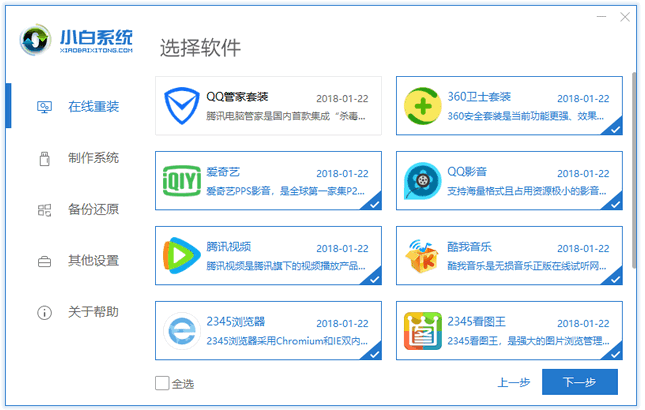
3.以下的步骤就让小白一键重装系统软件自动完成,无需干扰,只需要等待安装成功哦,期间不要给电脑断电、断网哦。
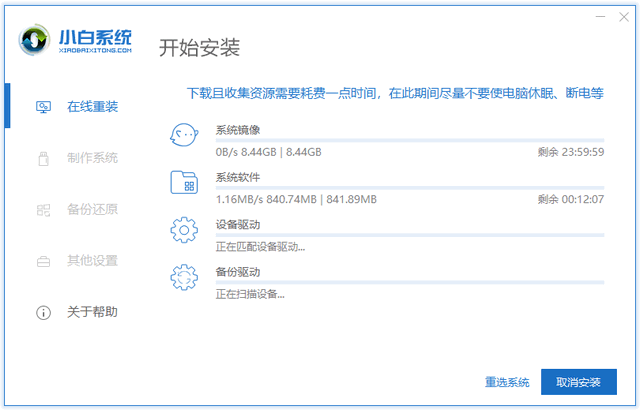
4.这个时候可以忙其他事情,30分钟后回来您会发现win10系统安装完成。
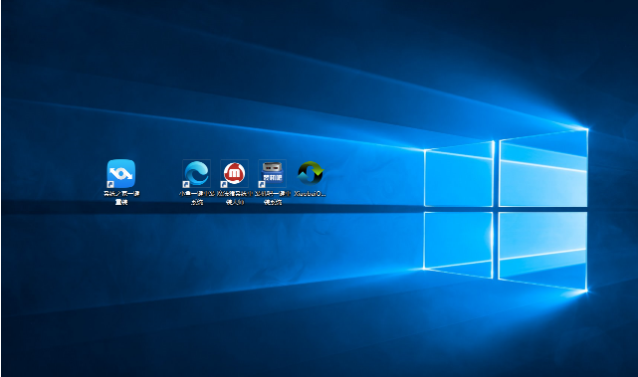
上面就是小白一键重装系统怎么使用的详细介绍以及安装教程。
 有用
23
有用
23


 小白系统
小白系统


 1000
1000 1000
1000 1000
1000 1000
1000 1000
1000 1000
1000 1000
1000 1000
1000 1000
1000 1000
1000猜您喜欢
- 超详细的华硕笔记本系统重装步骤图解..2023/04/17
- w7 32位系统安装教程2016/11/12
- 洋葱一键重装系统使用须知..2016/10/26
- 安装win732位系统步骤2016/12/21
- win732和64位的区别是什么2016/11/15
- 教你火绒安全软件如何下载安装..2021/10/27
相关推荐
- 简述小白装机怎么样安全吗..2022/11/27
- 练习惠普笔记本系统重装2019/03/29
- 惠普打印机扫描功能怎么用..2022/05/29
- 此windows副本不是正版的解决方法..2022/11/19
- 小白系统一键重装是否靠谱好用..2022/11/27
- 如何快速找到高质量的CAD下载资源并避..2024/10/10




















 关注微信公众号
关注微信公众号





